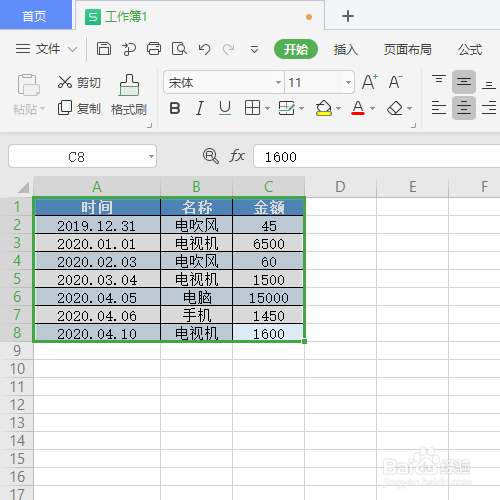1、选中需要创设智能表格的数据,如图所示。
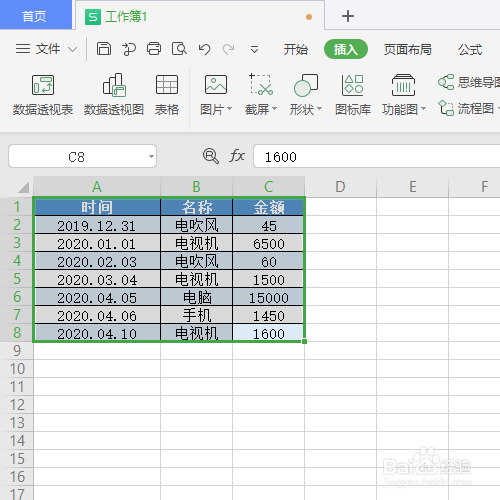
2、使用组合键Ctrl+T导出智能表格

3、这样智能表格就制作完成了,如图所示。
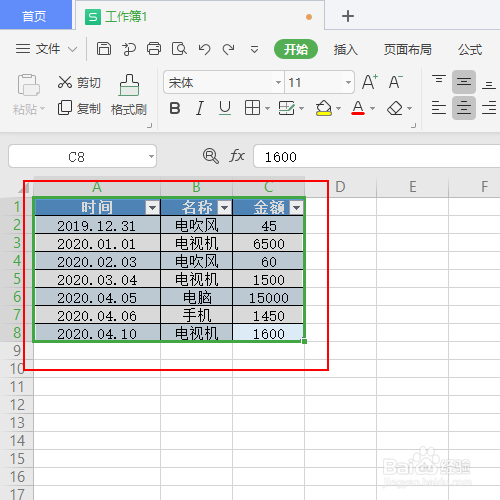
4、那如何取消智能表格模式呢?再次选中智能表格的相关区域单击上方工具栏的【表格工具】选项

5、在【表格工具】中单击【转换为区域】选项。
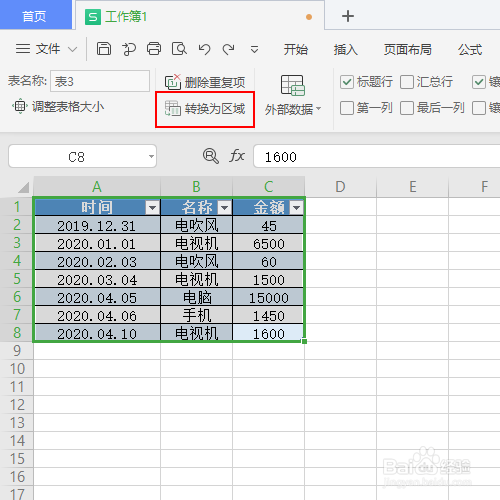
6、在弹出的提示窗口中单击确定按钮。

7、这样智能表格模式就取消了。
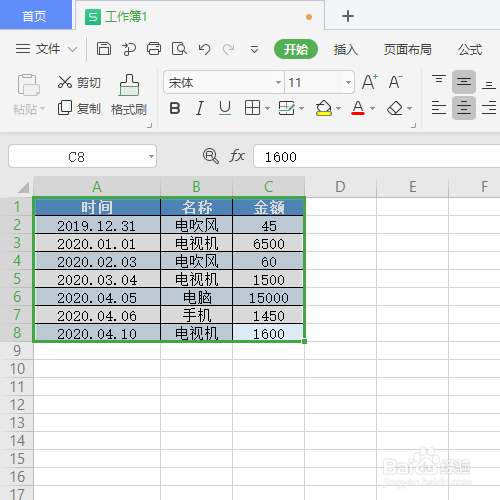
时间:2024-10-16 09:12:40
1、选中需要创设智能表格的数据,如图所示。
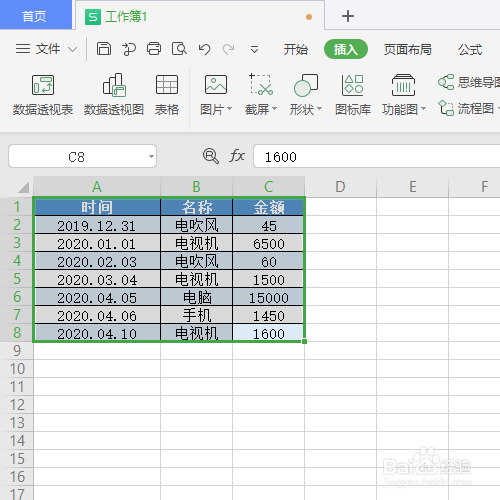
2、使用组合键Ctrl+T导出智能表格

3、这样智能表格就制作完成了,如图所示。
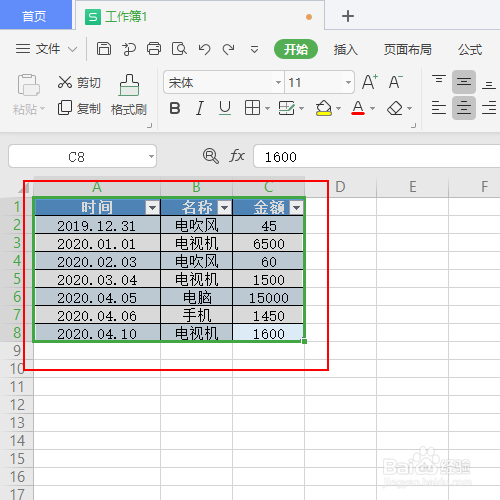
4、那如何取消智能表格模式呢?再次选中智能表格的相关区域单击上方工具栏的【表格工具】选项

5、在【表格工具】中单击【转换为区域】选项。
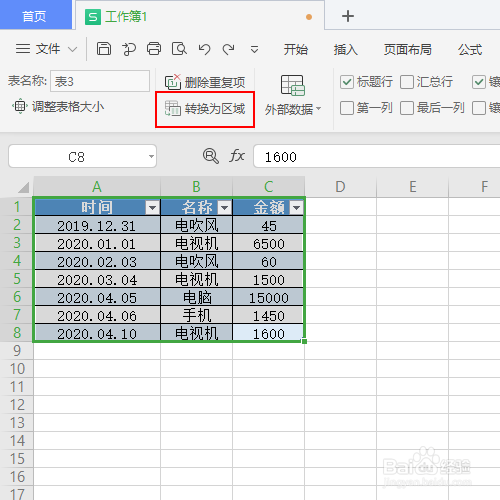
6、在弹出的提示窗口中单击确定按钮。

7、这样智能表格模式就取消了。